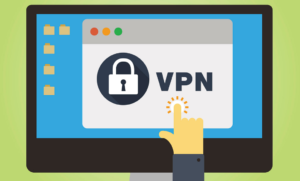Jak zainstalować pakiety tekstur Minecraft dla systemu Windows 10
Windows 10 Minecraft wersja obsługuje skórki i pakiety tekstur, podobnie jak jej odpowiednik w Javie. Modyfikowanie wyglądu Minecrafta to coś, co użytkownicy uwielbiają robić, a istnieją pakiety tekstur. To może radykalnie zmienić wygląd gry. Oto, jak możesz zainstalować skórki i pakiety tekstur na platformie Minecraft Windows 10 UWP. W tym artykule pokażę, jak zainstalować pakiety tekstur Minecraft Windows 10. Zaczynajmy!
Pakiety tekstur do Minecrafta Windows 10Kompatybilne pakiety i skórki
Cóż, zanim zainstalujesz skórki i pakiety tekstur na platformie Minecraft Windows 10 UWP. Ważne jest, aby wiedzieć, że pakiety dla wersji Java nie są zgodne z wersją UWP. Niestety oznacza to, że spora część najlepszych, bezpłatnych pakietów nie może być używana z aplikacją UWP. To kolejny powód, dla którego coraz więcej użytkowników wybiera wersję Java.
Aby znaleźć kompatybilne pakiety, sprawdź zwykłe repozytoria i przeczytaj ich opisy. Jeśli pakiet stwierdza, że będzie działać w wersji Windows 10. Możesz go również pobrać i spróbować zainstalować. Skórki to tylko pliki PNG. Więc nie będziesz mieć żadnych problemów ze znalezieniem ich dla wersji Windows 10.
Folder gry Minecraft Windows 10
Zakładając, że znalazłeś pakiet tekstur zgodny z wersją systemu Windows 10. Oto, jak możesz to zainstalować. Pakiet najprawdopodobniej był spakowany. Wypakuj go na pulpit.
Następnie otwórz następującą lokalizację w Eksploratorze plików.
C:UsersYour User NameAppDataLocalPackagesMicrosoft.MinecraftUWP_8wekyb3d8bbweLocalStategamescom.mojang
Pakiety tekstur | Tekstura systemu Windows 10 w Minecrafcie
Wyodrębniony pakiet tekstur trafia do folderu o nazwie „ Pakiety zasobów ”. Jest to jeden z folderów znajdujących się w powyższej lokalizacji. Wklej wyodrębniony folder tutaj, a Minecraft będzie mógł uzyskać do niego dostęp.
Następnie musisz włączyć pakiet tekstur. Otwórz Minecrafta i kliknij Ustawienia. Przewiń w dół lewą kolumnę i kliknij Zasoby globalne. Tutaj zobaczysz listę aktywnych i dostępnych pakietów tekstur, która powinna zawierać ten, który został przeniesiony do folderu resource_packs.

Wybierz go i kliknij przycisk Plus, aby go włączyć. W dowolnym momencie możesz mieć włączony więcej niż jeden pakiet tekstur.
Jeśli pakiet tekstur się nie pojawi, najprawdopodobniej jest niezgodny z tą wersją Minecrafta.
Skórki | Tekstura systemu Windows 10 w Minecrafcie
Znajdź i pobierz skórkę do gry Minecraft. Zostanie pobrany jako pojedynczy plik PNG. W niektórych przypadkach może istnieć więcej niż jeden plik PNG, a każdy plik będzie inną odmianą tej samej karnacji. Takich jak różne kolory tej samej skóry.
Możesz również zapisać plik PNG w dowolnym miejscu, ale dobrze jest umieścić go w miejscu, w którym nie zostanie przypadkowo usunięty.
Otwórz Minecrafta i kliknij małą ikonę drucianego wieszaka pod swoim awatarem na ekranie startowym. Spowoduje to dostosowanie ekranu skórki. W polu Domyślne kliknij kontur awatara, a następnie kliknij przycisk „ Wybierz nową skórkę ”W polu Niestandardowe.
Wybierz pobrany plik PNG, a następnie skóra zostanie zastosowana.

Wniosek
W porządku, to wszystko ludzie! Mam nadzieję, że podoba Ci się ten artykuł o teksturach systemu Windows 10 w grze Minecraft i uznasz go za pomocny. Przekaż nam swoją opinię na ten temat. Również jeśli nadal masz dalsze pytania i problemy związane z tym artykułem. Daj nam znać w sekcji komentarzy poniżej. Wkrótce się z tobą skontaktujemy.
Miłego dnia!
Zobacz także: Jak rozwiązać problem z komunikatem o uszkodzonym koszu w systemie Windows 10